Există situații în care pur și simplu trebuie să traduceți manual timpul. De exemplu, din cauza jocului - dacă aveți nevoie să obțineți urgent ceva util înainte de timp. Este destul de ușor să schimbați timpul pe dispozitivele iPhone dacă știți cum se face bine - nu este nimic complicat, nu trebuie să instalați programe suplimentare, luați doar puțin din timpul liber.
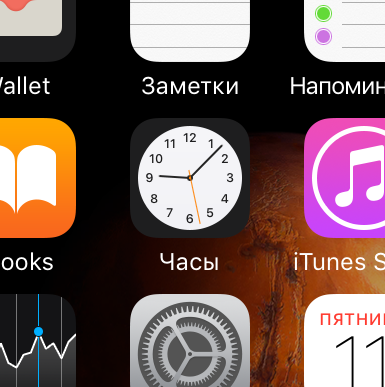
Trădare iOS
Uneori, ceva nu merge bine și timpul se pierde și nici măcar nu se uită la miturile despre care iPhone-ul are întotdeauna dreptate și nu rămâne în urmă. Nu este așa. În versiunile noi de iOS, există de obicei o mulțime de bug-uri, iar la început utilizatorii se confruntă cu dificultăți semnificative. Apropo, unele probleme nu au fost rezolvate până acum, așa că din când în când trebuie să returnați ceasul în poziția sa normală.
Dintre problemele comune: în timp ce călătoriți fără Internet, fusurile orare nu se pot schimba de ore, vă induc în eroare. Tulburările și nervii vă pot împiedica să înțelegeți cum să traduceți timpul. În plus, numai iPhones achiziționate (sau cele care au fost "reluate" la versiunea anterioară sau au șters toate datele) este, în mod implicit, fusul orar Cupertino.
În sistemele de operare de nouă generație (începând cu iOS 7 și versiuni ulterioare), datorită unui design plăcut și convenabil, este mult mai ușor să înțelegeți cum să reglați timpul, dar există și câteva nuanțe aici. Cu siguranță, mulți dintre voi ați crezut că puteți schimba timpul prin utilitarul standard "Ceas", dar asta e întreaga problemă. Deci nu va funcționa. Acest program afișează numai timpul din lume, în timp ce nu există nicio funcție de schimbare a timpului local.
Modificarea timpului
Accesați "Setări". Faceți clic pe "General". Derulați în jos pentru a găsi "Data și ora" ("Data Timp "). În mod prestabilit, aveți un ceas de 24 de ore. Dacă îl schimbați la 12 ore, timpul va fi afișat în format AM și PM. De exemplu, dacă aveți acum 17:55, va fi doar ora 17:55. Dacă vă aflați în SUA, va fi mai convenabil să alegeți acest mod.
Faceți clic pe "Fus orar" și introduceți numele de decontare în câmpul de căutare. Numele țării va fi scris lângă oraș prin virgulă. Selectați o locație și apoi dispozitivul vă va redirecționa către pagina anterioară. Atenție - dacă locul dvs. de reședință nu este pe listă, este mai bine să alegeți un alt oraș care să corespundă fusului dvs. orar.
După ce v-ați întors, faceți clic pe a patra linie pentru a selecta singură data și ora (puteți trece peste pasul 5 dacă orașul selectat se potrivește cu fusul dvs. orar și ora curentă).
De ce este mai bine să puteți seta singur timpul
Fusul orar setat automat uneori nu corespunde realității - din acest motiv apar probleme. Dacă sunteți conștient de modul în care puteți schimba timpul pe iPhone, acesta va fi mult mai convenabil - în cazul setărilor descrescate, puteți întoarce rapid întotdeauna totul înapoi.
Un alt lucru de luat în considerare este tranzițiile, care apar adesea incorect. De exemplu, unele țări nu mai trec la ora de vară și de iarnă (cum ar fi Rusia, de exemplu), dar pe unele modele mai vechi, unde nu mai este posibilă actualizarea sistemului de operare, totul rămâne același. Prin urmare, este foarte de dorit să actualizați la noile versiuni de iOS cât mai curând posibil, dacă există o astfel de oportunitate.
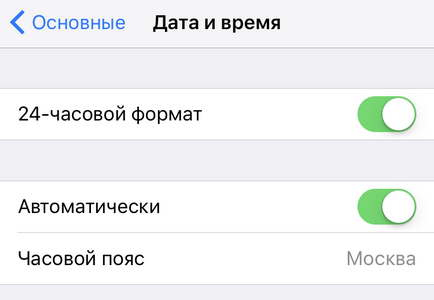
O altă problemă cu afișarea incorectă a datei și a timpului poate fi asociată cu un calendar incorect. Accesați "Limba și regiunea" ("Limba și regiunea") Regiune "), derulați în jos până la" Regiuni formate "și faceți clic pe" Calendar ". Ar trebui să aveți "Gregorian" ("Gregorian"). Problemele cu afișarea incorectă a anului (de exemplu, iPhone a fost de 2556) sunt asociate cu un calendar budist care ar putea fi instalat automat.
Articole similare
-
Windows 10 pragul 2 nu poate schimba fundalul, configura serverele Windows și linux
-
Cum să schimbi anul nașterii pe întrebarea Facebook despre profilul Facebook
Trimiteți-le prietenilor: